SQLite je lehký, malý a samostatný RDBMS v knihovně C. Oblíbené databáze jako MySql , PostgreSQL , atd. pracují v modelu klient-server a mají vyhrazený proces, který běží a řídí všechny aspekty provozu databáze.
Ale SQLite nemá spuštěný žádný proces a nemá model klient-server. SQLite DB je jednoduše soubor s .sqlite3/.sqlite/.db rozšíření. Každý programovací jazyk má knihovnu pro podporu SQLite.
Používání SQLite najdete v
- Webové prohlížeče (Chrome, Safari, Firefox).
- MP3 přehrávače, set-top boxy a elektronické přístroje.
- Internet věcí (IoT).
- Zařízení Android, Mac, Windows, iOS a iPhone.
Existuje mnohem více oblastí, kde SQLite se používá. Každý smartphone na světě má stovky SQLite databázových souborů a aktivně se používá více než jeden bilion databází. To je v číslech docela velké.
Nainstalujte SQLite v Ubuntu
Nastavení SQLite je ve srovnání s jinými populárními databázemi jako MySql jednoduchý , Postgresql , atd. Nejprve aktualizujte apt-cache spuštěním následujícího příkazu.
$ sudo apt update
Nyní zkontrolujte, zda existují nějaké SQLite balíčky dostupné v apt úložiště spuštěním následujícího příkazu.
$ sudo apt-cache search sqlite
Pro instalaci balíčku spusťte následující příkaz.
$ sudo apt install sqlite3
Instalaci můžete ověřit spuštěním sqlite session spuštěním následujícího příkazu.
$ sqlite3
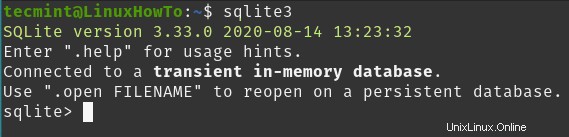
Z výše uvedeného obrázku můžete vidět SQLite3 je úspěšně nainstalován a spuštěn s verzí 3.33.0. .
Vytvoření databáze a tabulky SQLite
Databáze je jednoduše uložena jako soubor ve vašem lokálním souborovém systému. Databázi můžete vytvořit při spouštění relace sqlite uvedením názvu databáze jako argumentu. Pokud je databáze dostupná, otevře databázi, pokud ne, vytvoří novou databázi.
Pokud nepředáváme název databáze jako argument, vytvoří se dočasná databáze v paměti, která bude po ukončení relace smazána. Zde nemám žádnou databázi, takže vytvořím novou DB uvedením názvu DB jako argumentu. Jakmile se připojíte k relaci, můžete spustit .databases příkaz, abyste viděli, který soubor je připojen k databázi.
$ sqlite3 /home/tecmint/test # creating test db in /home/tecmint sqlite> .databases # To see which database session is connected
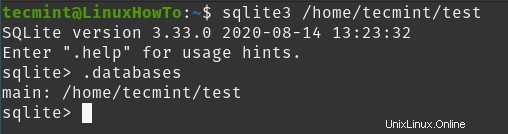
Nyní vytvoříme vzorovou tabulku provedením následujících dotazů.
# create table
sqlite> CREATE TABLE employee(
Name String,
age Int);
# Insert records
sqlite> insert into employee(Name, age)
VALUES ('Tom',25),
('Mark',40),
('Steve',35);
Můžete spustit .tables příkaz k výpisu tabulek v databázi.
sqlite> .tables # List tables in database sqlite> .headers on # Turn on column for printing sqlite> SELECT * FROM employee; # Selecting record from table
Instalace prohlížeče SQLite v Ubuntu
Nyní, když jsme viděli, jak nainstalovat a nastavit sqlite3 nainstalujeme také sqlite prohlížeč, jednoduchý nástroj GUI pro správu vašich databází sqlite.
$ sudo apt install sqlitebrowser -y
Aplikaci můžete spustit z nabídky Start nebo z terminálu. Chcete-li začít z terminálu, spusťte následující příkaz.
$ sqlitebrowser &

Odinstalujte SQLite a SQLite Browser
Spuštěním následujícího příkazu odeberte obě SQLite a SQLite prohlížeč.
$ sudo apt --purge remove sqlite3 sqlitebrowser
To je pro tento článek vše. Pokud máte nějakou zpětnou vazbu nebo tipy, použijte prosím sekci komentářů a přidejte je.